Рассмотрев в предыдущем номере способы передачи файлов с PC на Macintosh и обратно, обратимся теперь к вопросу о совместимости ПО.
Совместимость форматов
Офисные программы и документы
Текстовые редакторы. Начнем, пожалуй, с наиболее простого: обмена документами, содержащими только неформатированный текст. В Mac OS X одним из самых распространенных текстовых редакторов, поставляемых с ОС, был и остается Simple Text. Если файл, созданный этой программой, попытаться открыть в Windows просто двойным щелчком на его значке, система выдаст запрос о соответствующем приложении.
Эта информационная брешь между платформами обусловлена различиями в способах определения ОС типов файлов. Как известно, Windows идентифицирует их по расширениям имен, в то время как Mac OS для этой цели вовсе не нуждается в расширениях. Соответственно, чтобы Windows правильно определила документ Simple Text, нужно приписать к его имени расширение .txt. Однако это лишь первый шаг в решении проблемы.
Вторая трудность заключается в выборе подходящей кодировки. Так, если тот же документ Simple Text попытаться открыть посредством входящего в комплект Windows текстового редактора «Блокнот», его содержимое из-за различий кодировок будет выводиться на экран и принтер некорректно. Впрочем, функцию выбора кодировки имеют множество программ, как коммерческих, так и условно-бесплатных и бесплатных (последние широко представлены в Интернете). Мы решили проблему с помощью приложения TextViewer Георгия Гуляева, поддерживающего, помимо прочих, и Mac-кодировку.
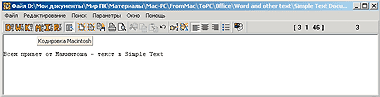
|
| Документ Simple Text, открытый в программе TextViewer |
При обратном обмене (переносе текстовых файлов с PC на Macintosh) также возникает трудность с кодировками, с которой вполне можно справиться, располагая минимумом программных средств. Скажем, с Windows-кодировкой корректно работает тот же Simple Text, а с DOS — Microsoft Word для Macintosh.
Текстовые процессоры. Простейший способ преодолеть «языковой» барьер между Macintosh и PC при обмене текстовыми документами — применять для их обработки приложения, использующие общие форматы файлов. Версии программы Microsoft Word для Mac OS и для PC сохраняют документы в одинаковых форматах, поэтому их можно без проблем открывать и редактировать на машине любой из этих платформ. Следует уточнить, что, во-первых, Word наиболее корректно «понимает» форматы файлов другой платформы тогда, когда версии программы для Mac OS и для Windows сопоставимы друг с другом. Так, попытка прочесть файл Word 2001 для Macintosh в Word 6.0 для Windows (не прибегая к помощи специальных приложений-конвертеров) заведомо обречена на неудачу. В то же время Word 2000 для Windows с легкостью справится с поставленной задачей. Во-вторых, полностью межплатформными можно назвать только Word 98 для Macintosh (и соответственно Word 97 для Windows) и старше. При использовании более младших версий этой программы на компьютерах разных платформ неизбежно придется прибегнуть к конвертерам.
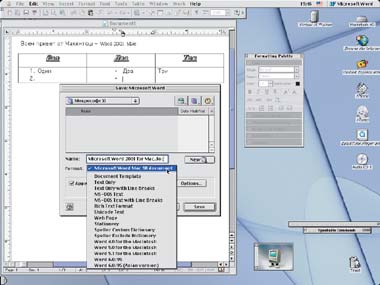
|
| Word позволяет сохранять файлы в большом количестве самых разных форматов |
Мы успешно открыли на PC в Word 2000 и Word XP документы Word 2001 (с таблицей, внедренной графикой и сложным форматированием — полужирным и курсивным выделением символов, маркированным списком), сохраненные на Macintosh в форматах doc, dot (шаблон документа), HTML и Reach Text Format (RTF). Также не составило никакого труда выполнить в Word для Windows макрос, записанный нами в одном из документов, созданных на Macintosh.
Хочется особо подчеркнуть, что Word позволяет сохранять файлы в большом количестве самых разных форматов с помощью меню File?Save As («Файл?Сохранить как»), используя собственные встроенные конвертеры. Это существенно облегчает обмен данными между Word разных версий, а также между Word и другими программами (например, DOS-приложениями).
Разумеется, Word — не единственное приложение, с помощью которого можно работать с текстовыми документами и на Macintosh, и на PC. Программа Word Processing офисного пакета AppleWorks — альтернатива продукту Microsoft. Она умеет сохранять и открывать файлы в форматах, совместимых с Windows, среди которых RTF, HTML, txt и Word для Windows (doc).
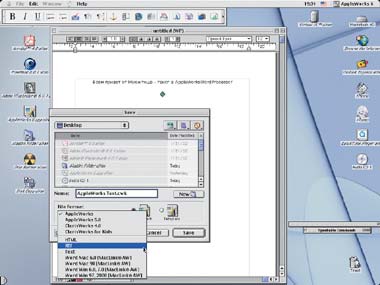
|
| Программа Word Processing офисного пакета AppleWorks сохраняет и открывает файлы в форматах, совместимых с Windows |
На PC с помощью Word, WordPad и «Блокнота» нам удалось открыть файлы этих форматов, созданные в AppleWorks, но, к сожалению, внедренный в документы RTF и doc рисунок почему-то оказался представленным в виде отдельного графического файла. В то же время немаловажное преимущество AppleWorks, особенно для российских пользователей, заключается в том, что этот пакет поставляется бесплатно с любым компьютером компании Apple в отличие от MS Office 2001 для Macintosh, стоящего 370 долл. (подробности об AppleWorks 6 см. в «Мире ПК», №6/2000, с. 86).
Adobe Acrobat и Portable Document Format. Один из самых мощных инструментов для обмена документами, содержащими текст и графику, между компьютерами различных аппаратных платформ — формат PDF (Portable Document Format) компании Adobe Systems. Наиболее распространенным программным пакетом для создания и редактирования файлов PDF является Adobe Acrobat (325 долл.). В частности, он позволяет конвертировать любой документ, который может быть распечатан на принтере, в формат PDF с помощью специальных компонентов — Adobe Distiller и Adobe PDFWriter, устанавливающихся в ОС как принтеры. Утилита пакета Adobe Acrobat Reader, предназначенная для просмотра PDF-файлов, распространяется бесплатно.
Каждый документ PDF представляет собой одну либо несколько страниц, описанных специальным языком, для чего используется модель отображения языка PostScript. Она обеспечивает независимость отображения от аппаратных средств (на любом мониторе и принтере страницы выглядят абсолютно идентично).
Документ PDF содержит всю информацию, необходимую для отображения примененных в нем шрифтов. Указанный шрифт будет задействован, если встроен в файл или имеется на компьютере. Если же он недоступен, то для отображения используется специальный внутренний шрифт, который позволяет сохранять особенности исходного (ширину и высоту символов). Благодаря этому макет документа остается в первоначальном виде.
Все страницы в файле упорядочены, и доступ к ним осуществляется с помощью таблицы перекрестных ссылок. Она дает возможность автору создавать оглавление и внутренние ссылки (щелкая на которых можно попасть в соответствующую часть документа), а читателю — использовать закладки.
Редакторы электронных таблиц. Самый распространенный редактор электронных таблиц, Microsoft Excel, как и Word, работает с одинаковыми форматами файлов на Macintosh и PC. Поэтому документы, созданные с помощью этой программы (начиная с версии 98 для Macintosh и 97 для Windows), без проблем читаются компьютерами обеих платформ. При этом полностью сохраняются все данные, в том числе формулы, форматирование, внедренные графические объекты и макросы.
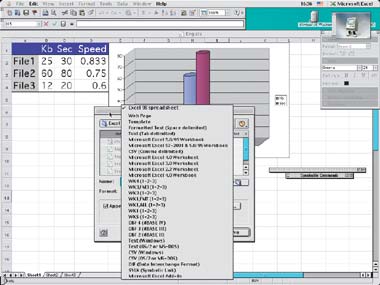
|
| Microsoft Excel поддерживает форматы своих предыдущих версий, а также многие другие |
Кроме того, Excel поддерживает форматы своих предыдущих версий, а также HTML, dbf, txt и многие другие. Чтобы сохранить рабочую книгу требуемым образом, достаточно выбрать команду File? Save As («Файл?Сохранить как»). Однако следует помнить, что при конвертировании документа в более раннюю версию или другой формат могут быть утеряны некоторые его особенности.
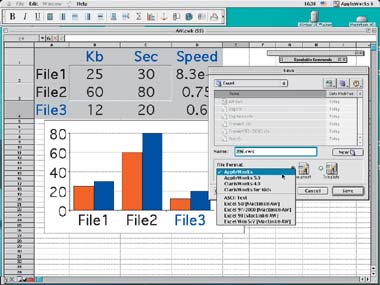
|
| Программа Spreadsheet пакета AppleWorks умеет конвертировать файлы в формат Excel и обратно |
Еще один популярный инструмент для работы с электронными таблицами на Macintosh — программа Spreadsheet (входит в AppleWorks). Она умеет преобразовывать файлы в формат Excel и обратно, используя встроенный конвертер MacLink Plus компании DataViz, что делает возможным обмен данными между различными платформами. Единственное неудобство заключается в том, что документ Spreadsheet способен содержать только один лист, в отличие от рабочей книги Excel. Поэтому при открытии последней программа Spreadsheet размещает сохраненные на разных листах фрагменты текста (а также формулы, диаграммы и т. п.) друг под другом.
СУБД. В пакет AppleWorks включена СУБД Database, предоставляющая ограниченный по своим возможностям, но максимально простой и понятный способ организовывать информацию. Однако в силу принципиального отличия архитектуры продукта от архитектуры MS Access (излюбленного инструмента многих владельцев PC, который в Office для Macintosh не входит) обмен данными между этими приложениями невозможен. И указанная проблема, пожалуй, одна из немногих, возникающих перед домашними пользователями при переносе файлов с одной платформы на другую (впрочем, далеко не все работают с базами данных). Разумеется, существуют мощные профессиональные системы разработки баз данных на Macintosh, предоставляющие соответствующие возможности, но они дорого стоят и предназначены в первую очередь для специалистов, поэтому в настоящей статье мы их рассматривать не стали.
Программы презентационной графики. Презентации, созданные в Mac OS и в Windows с помощью приложения PowerPoint, корректно запускаются на компьютерах обеих платформ, если используется MS Office 98 для Macintosh (97 для Windows) и старше. Кроме того, PowerPoint, как и программа Presentation пакета AppleWorks, способен сохранять файлы как ролики QuickTime (которые обладают полной межплатформной совместимостью).
Программы архивации данных. Когда необходимо обмениваться файлами достаточно большого объема, удобно использовать архиваторы. А если нужно перенести их с одной аппаратной платформы на другую, то отличным решением будет программа Aladdin StuffIt компании Aladdin Systems. В частности, эта утилита для Macintosh создает самораспаковывающиеся Windows-архивы.

|
| Утилита Aladdin StuffIt позволяет записать самораспаковывающийся архив для Windows |
Программа Aladdin Expander того же производителя, существующая и в Mac-, и в Windows-версии, извлекает файлы из архивов WinZip, WinRAR (популярных среди пользователей Windows архиваторов), StuffIt и др. Распространяется бесплатно.
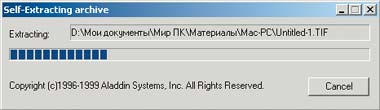
|
| Извлечение в Windows графического файла из самораспаковывающегося архива, созданного на Macintosh с помощью утилиты Aladdin StuffIt |
Мультимедиа
QuickTime. На любой компьютер Macintosh предустановлен программный пакет QuickTime. Существует и его Windows-аналог, дистрибутив которого можно бесплатно загрузить с Web-узла www. apple.com/quicktime/ download. Свободно распространяемая версия включает проигрыватель аудио- и видеоданных QuickTime Player, а также средство для просмотра рисунков PictureViewer. С ее помощью можно воспроизводить файлы поистине огромного числа форматов (как для Macintosh, так и для PC). Кроме того, QuickTime предлагает и свой собственный универсальный межплатформный формат хранения видео и звука (QuickTime Movie, ролик QuickTime).
Все, что умеет воспроизводить QuickTime, условно подразделяется на три больших категории: 2D- и 3D-графика; видео и звук; объекты виртуальной реальности. Например, он работает с большинством распространенных форматов растровых и векторных рисунков, а также с 3D-объектами, которые можно рассматривать в окне QuickTime со всех сторон, вращая мышью. Что касается поддерживаемых звуковых форматов, особо хочется отметить MPEG 1 Layer 3 (MP3), а также MIDI-последовательности. Но главной категорией данных, проигрываемых QuickTime, несомненно, является видео. В нем возможна работа с любым изображением, как несжатым, так и сжатым посредством различных кодеков. В частности, новая версия QuickTime 6 (помимо прочих форматов) поддерживает MPEG-4.
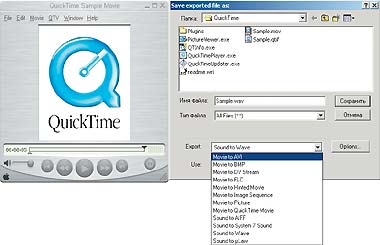
|
| QuickTime Pro позволяет конвертировать аудио- и видеоданные во множество форматов, для чего достаточно выбрать команду File?Import или File?Export и в раскрывающемся списке указать нужный формат |
Однако бесплатная конфигурация пакета позволяет лишь просматривать и прослушивать файлы форматов, совместимых с QuickTime. Чтобы иметь возможность их редактировать, необходимо за 35 долл. приобрести ключ (серийный номер), введя который вы получаете полную («Pro») версию продукта.
Профессиональная версия представляет собой идеальное решение проблемы несовместимости платформ. Она дает возможность импортировать данные множества форматов и преобразовывать их в ролик QuickTime или другой экспортируемый формат, для чего достаточно выбрать команду File? Import или File?Export (подробности о QuickTime см. в «Мире ПК», №8/2000, с. 144).
Графические редакторы. Лидеры рынка графического ПО, например компания Adobe, выпускают межплатформные версии своих продуктов. Так, растровый графический редактор Photoshop (790 долл.) и векторный Illustrator (530 долл.) сохраняют файлы в форматах, совместимых и с Macintosh, и с PC.
Программы для работы с видео. В комплект поставки Macintosh входит программа iMovie, предназначенная для любительского монтажа цифрового видео. Сохранив фильм как ролик QuickTime, его можно без проблем просмотреть с помощью QuickTime Player на PC, а при наличии Pro-версии последнего — конвертировать во множество других форматов видео.
Программы для работы со звуком. Сейчас трудно найти пользователя, который не хранил бы на своем компьютере коллекцию любимых песен в формате MP3. А как насчет обмена альбомами с владельцами машин другой аппаратной платформы? Никаких проблем!
Бесплатная программа для Mac OS iTunes умеет не только воспроизводить MP3-файлы, но и преобразовывать в них дорожки звуковых компакт-дисков (причем поддерживается запись с переменной скоростью потока, Variable Bitrate Encoding). Эти файлы потом можно прослушивать и на PC, например посредством свободно распространяемого плеера Winamp. В то же время файлы формата MP3, созданные на PC с помощью любого кодера, также проигрываются в iTunes.
Эмуляторы Windows
Говоря о совместимости Macintosh и PC, нельзя не сказать о существовании специализированных программ-эмуляторов, позволяющих запускать Windows-приложения и работать с соответствующими документами непосредственно на Macintosh.
Один из самых известных продуктов такого рода — пакет VirtualPC компании Connectix (130 долл.). Работа с ним начинается с «создания» PC. Вы указываете (вручную или с помощью мастера — Assistant), какие аппаратные ресурсы будут доступны виртуальному компьютеру: объем оперативной памяти, периферийные устройства и т. п. Затем создается «диск» для будущего компьютера, который представляет собой файл-образ на жестком диске Macintosh. После этой нехитрой процедуры новый компьютер появляется в списке доступных (да-да, их может быть несколько, причем они способны использовать как один и тот же файл-диск, так и разные: вам позволено держать на своем Macintosh несколько PC-компьютеров), готовый к запуску.

|
| Так выглядит Windows на экране Macintosh (Connectix VirtualPC) |
После запуска в окне приложения (доступен также и полноэкранный режим) мы увидим... обычный процесс загрузки Windows (в нашем случае это была Windows Me, однако VirtualPC поставляется в различных вариантах — и с другими версиями Windows). Когда загрузка завершена, на вашем Macintosh оказывается полноценная Windows-система. Незначительные ограничения касаются в первую очередь аппаратных средств.
Вы можете установить любое Windows-приложение, сконфигурировать его по своему желанию и работать, не заботясь о совместимости с «внешним миром». Обмен файлами между Macintosh- и Windows-средой осуществляется элементарным перетаскиванием мышью. Однажды, правда (в силу каких-то случайных причин — после мы без труда скопировали этот файл), эта процедура привела к краху Windows, и нашим глазам предстала такая картина: «синий экран смерти» Windows в окне приложения продолжающего исправно работать Macintosh...
Ложку дегтя в бочку меда добавляет ощутимая медлительность виртуального компьютера и опять-таки относительно высокая стоимость программ-эмуляторов. Однако в целом VirtualPC и ему подобные продукты представляют собой эффективное и мощное средство обеспечения совместимости Macintosh и PC (и не только совместимости: ведь может оказаться, что какое-либо специфическое и крайне необходимое приложение существует лишь в версии для Windows, а в вашем распоряжении — только Macintosh).
Благодаря современным программным и аппаратным разработкам многолетний «языковой» барьер между Macintosh и PC наконец-то разрушен, канули в Лету те времена, когда обмен данными был возможен лишь на уровне неформатированного текста. К услугам пользователей — диски CD-R/RW, внешние накопители с универсальным интерфейсом USB, сеть Интернет, а также межплатформное ПО, общие файловые форматы и многое другое.
ОБ АВТОРАХ
Владимир Мохов — аспирант МГУ, e-mail: vlm@actuar.math.msu.su.
Вера Васильева — редактор раздела Macworld, e-mail: vasilieva@pcworld.ru.
Редакция выражает благодарность компании NBZ Computers, предоставившей компьютер iMac и ПО.
Несколько слов о локализации
Для российских пользователей Macintosh поддержка русского языка не менее (а возможно, даже более) актуальна, чем совместимость с платформой PC. Ведь при использовании нелокализованных приложений невозможно ни читать, ни писать, ни тем более проверять правописание на родном языке: вместо букв в документах выводятся лишь квадратики и знаки подчеркивания. Если же попытаться установить русифицированную прикладную программу в нелокализованную ОС, то велика вероятность, что команды меню также будут отображаться некорректно.
Компьютеры Macintosh продаются в России с предустановленной Mac OS, поддерживающей русский язык. Причем речь идет не столько о языке пользовательского интерфейса (он может быть и английским, к которому многие владельцы Macintosh уже привыкли), сколько о локализованных «внутренних» ресурсах системного ПО.
Между тем при необходимости пользователь может и сам установить программные средства поддержки русского (и не только) языка с дистрибутивного диска Mac OS (входит в комплект поставки любого компьютера Apple). Например, на Macintosh, который мы использовали в наших испытаниях, приложения MS Office (за исключением Word), а также Adobe Acrobat не позволяли работать с русским текстом. Но чтобы решить проблему, оказалось достаточно запустить инсталлятор Mac OS и указать необходимые компоненты локализации.